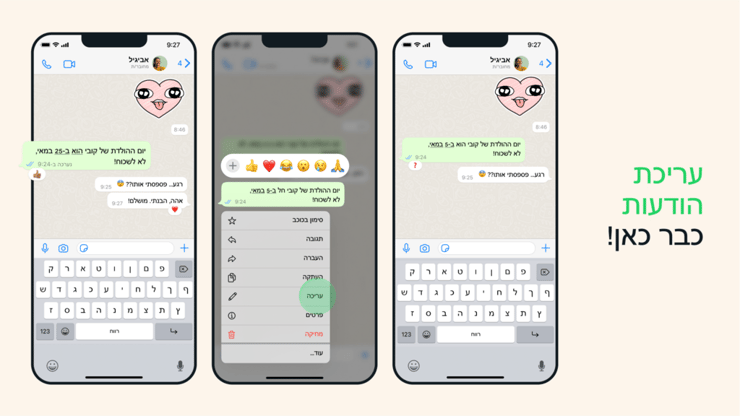14 שנה אחרי שהושקה ובדיליי של 7 שנים לעומת המתחרה טלגרם, וואטסאפ סוף-סוף מאפשרת למשתמשים לערוך את ההודעות שלהם. איך בדיוק זה עובד? בשביל זה אנחנו כאן.
עוד כתבות שיעניינו אתכם:
קודם כל, חשוב לדעת שוואטסאפ נותנת למשתמשים חלון זמן קצר של 15 דקות בלבד לערוך את ההודעות שלהם. הבחנתם בשגיאת כתיב או שהתחרטתם על נוסח ההודעה ששלחתם? אתם צריכים לפעול מהר (טלגרם, לשם השוואה, מאפשרת לערוך הודעות במשך 48 שעות לאחר שליחתן).
מצד שני, זה עדיף על המצב הקודם שבו משתמשים היו צריכים למחוק הודעות כדי להעלים שגיאות כתיב מביכות (ולעתים, מרוב לחץ, לחצו על הכפתור הלא נכון ומחקו אותן רק אצלם).
אז איך עורכים הודעה אחרי השליחה? התהליך פשוט ומהיר, אך הוא משתנה בהתאם למערכת ההפעלה שלכם.
משתמשי אנדרואיד
לחצו על ההודעה לחיצה ארוכה, גשו לתפריט (אייקון של שלוש נקודות) שנמצא בצד השמאלי בסרגל העליון של האפליקציה (בהנחה שהממשק שלכם בעברית), ולחצו על "עריכה". כעת תוכלו לשנות את תוכן ההודעה כאוות נפשכם.
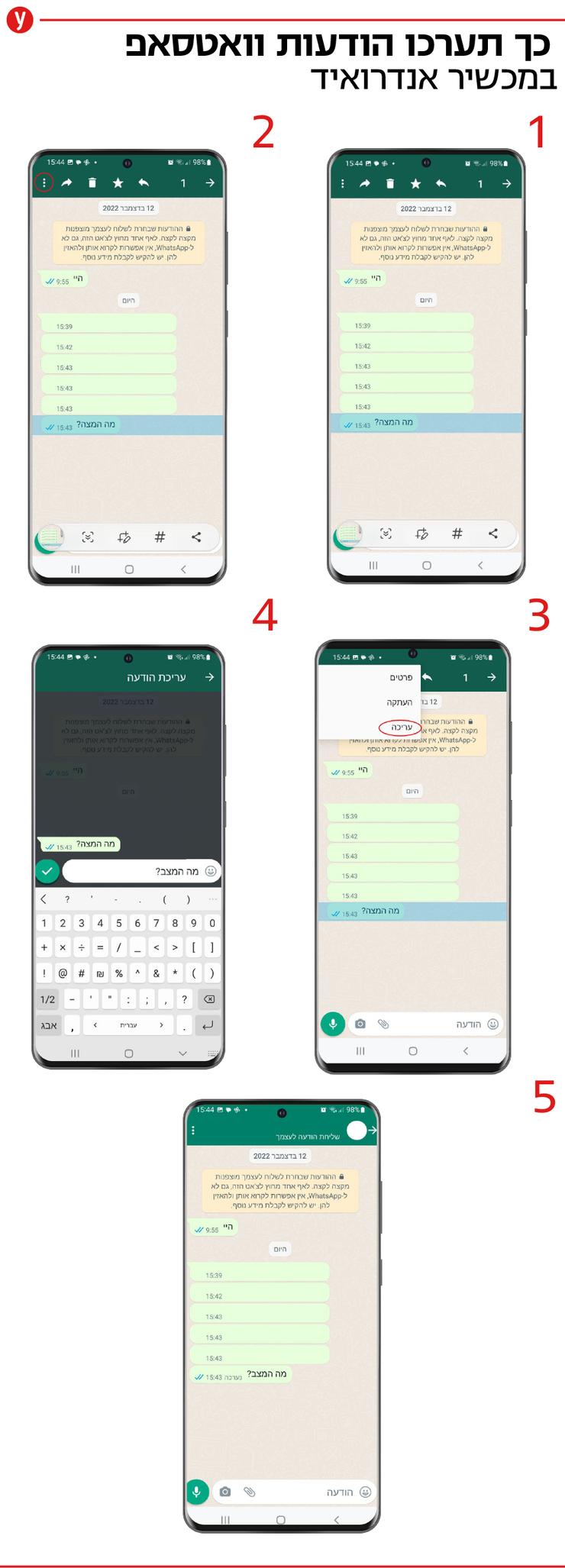
משתמשי iOS
לחצו על ההודעה לחיצה ארוכה עד שייפתח בפניכם תפריט. בחרו באפשרות "עריכה" וכעת תוכלו לשנות את תוכן ההודעה כאוות נפשכם.
במחשב
העבירו את סמן העכבר מעל להודעה שאתם רוצים לערוך ולחצו על אייקון החץ על מנת לפתוח את התפריט. בחרו באפשרות "עריכה" ושנו את ההודעה כרצונכם.
שימו לב שלאחר עריכת ההודעה, תתווסף אליה התגית "נערכה" על מנת שכל המשתתפים בצ'אט יהיו מודעים לכך שהיא שונתה. עם זאת, אף אחד - כולל אתם - לא יוכל לראות את הגרסאות הקודמות שלה.
מבדיקה שלנו עולה כי וואטסאפ לא מגבילה את מספר הפעמים שבהן ניתן לערוך הודעה, כל עוד אתם עושים זאת ב-15 הדקות שהוקצבו לכם.
האפשרות לערוך הודעה לא מופיעה אצלכם? היאזרו בסבלנות, הפיצ'ר החדש מגיע בהדרגה לכל המשתמשים בעולם. בינתיים, מומלץ לוודא שאתם משתמשים בגרסה העדכנית ביותר של האפליקציה.